Mac純正メモとカレンダーでタスク管理をします、と宣言したのはいつのことだか思い出せません。強制的に思い出しましょう。
色々ありまして、現在はTrelloを立ち上げております。1ヶ月ほど「ほうほう、やっぱり見目麗しきシステムよのう」とか思いながら使っていたんですが。
いつも通りにスマホからパッとサクッと新しいボードを作成し、後々PCで開いてみると…。
むむ、Trelloワークスペースってなんぞや?!新規でボードを作成すると「パーソナルボード」になるはずが、見に覚えのないTrelloワークスペース内にボードが作成されていたのです。
サイト移行失敗に伴い各種キャプチャが消えたので(泣きたい)撮り直そうとしたところ、またまたTrelloの仕様が変わっていましたので、それをベースに記載します。
Trello
ワークスペースの外でボードが作成できないのはなぜですか?
どうやら仕様変更があったようです!
Contents
チームボードをパーソナルボードに移動できなくなった!
チームボードをパーソナルボードに移動させるには、チームを脱退すればよかったんです。そう、卒業です。しかし……チーム削除や脱退といったボタンがなくなりました!残念!
Trelloの新しい概念として「チーム」というものに重きを置くことになったようです。つまり、パーソナルボードは「残っている」けれど新しくそこに何かを追加することはできません。
まずはチームを作って、メンバーを自分だけにする。それをパーソナルボードとして運用していくしかなさそうです。
以下、試行錯誤です。
突如あらわれるワークスペース
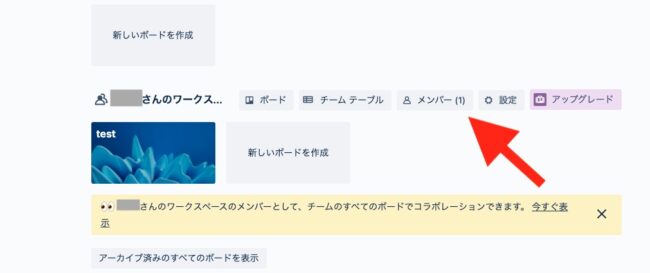
新しくボードを立ち上げてみるとですね。初稿当時は「Trelloワークスペース」っていうのが勝手に立ち上がったわけですよ。で、今は私のアカウント名のワークスペースが立ち上がります。
しかも「メンバー(1)」ってソロ活動ですよ。
このワークスペースに参加したことにより、パーソナルボードと自分のワークスペースそれぞれに「新しいボードを作成」というボタンが追加されました。
Trelloって、うっかり操作を間違えると世界中にボードが大公開されることもあるので、ボード作成の際は結構気を付けています。誰にも共有しない場合は必ず「非公開」のボードを作りましょう。
パーソナルボードを作る
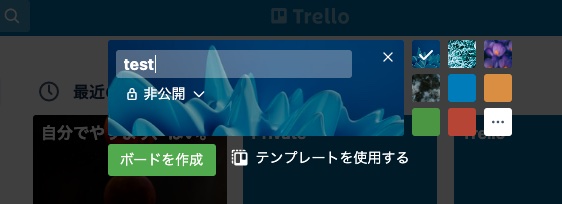
というわけで「パーソナルボード」内の「新しいボードを作成」をクリックしてボードを立ち上げてみます。
公開範囲は「非公開」で、パーソナルボードで立ち上げたのでパーソナルボードに「test」が追加されるはずです。
公開範囲は3種類
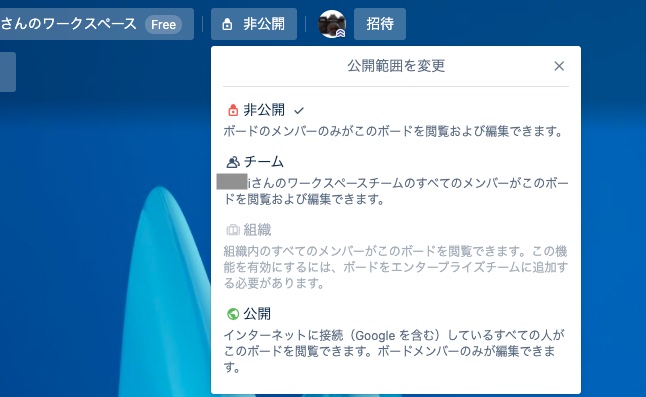
公開範囲は「非公開」「チーム」「公開」の3種類。「非公開」がデフォルトで、世界中に大公開も選べる仕様です。
有料プランに入っている場合は「組織」も選べるのでしょう。謎だった「Trelloワークスペース」はなくなったってことですね。
完成したボード
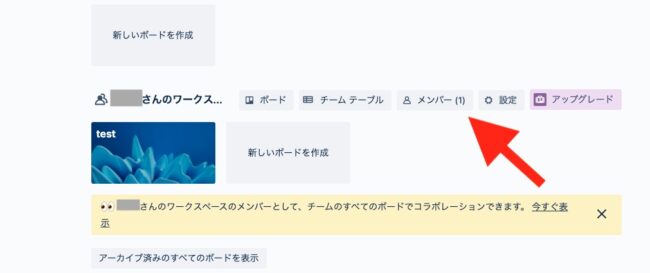 さて、パーソナルボード内に立ち上げたはずの「test」ボード。なのに!私の名前つきワークスペースが勝手に作成され、そこにボードが追加されてしまいました。
さて、パーソナルボード内に立ち上げたはずの「test」ボード。なのに!私の名前つきワークスペースが勝手に作成され、そこにボードが追加されてしまいました。
では「test」ボードを開いてみましょう。上部に「◯◯さんのワークスペース」というボタンがあります。これを押せばワークスペースを切り替えられるのではないか?と思うじゃないですか。思いますよ、そりゃそうだ。押してみました。
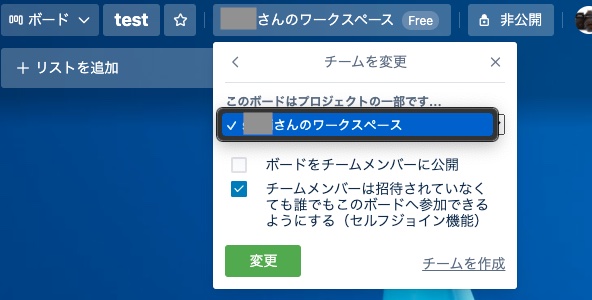
「残念っ!!!!!」
「チームを変更」する形となり、パーソナルスペースへの切り替えができません。あくまで「チーム」の変更です。
つまりね、◯◯さんのワークスペースって書いてありますが、要は◯◯さんチームなんです。
Notion使用も視野に入れたい

結局はスケジューリング迷子・タスク管理迷子を楽しんでいるかのような状態ですが、嫌いじゃないです、こういうの。でも本当に混乱して管理できなくなったら大変なので、早いところ管理方法を固めたいですね。
ガサっとメモ書きもしやすくてスケジュール管理もできる「Notion」も良さそうだなとは思っていますが、もう少し情報を集めてみようと思います。

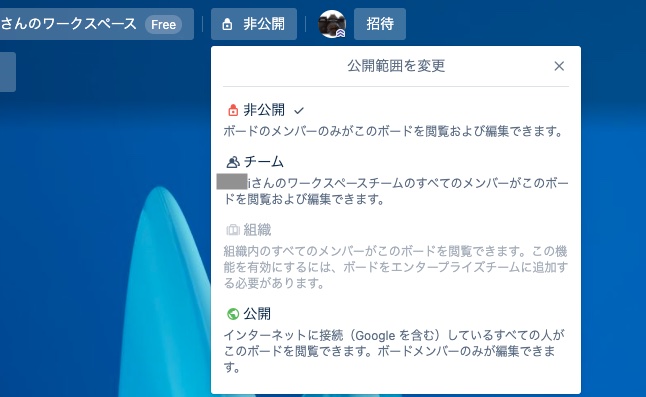
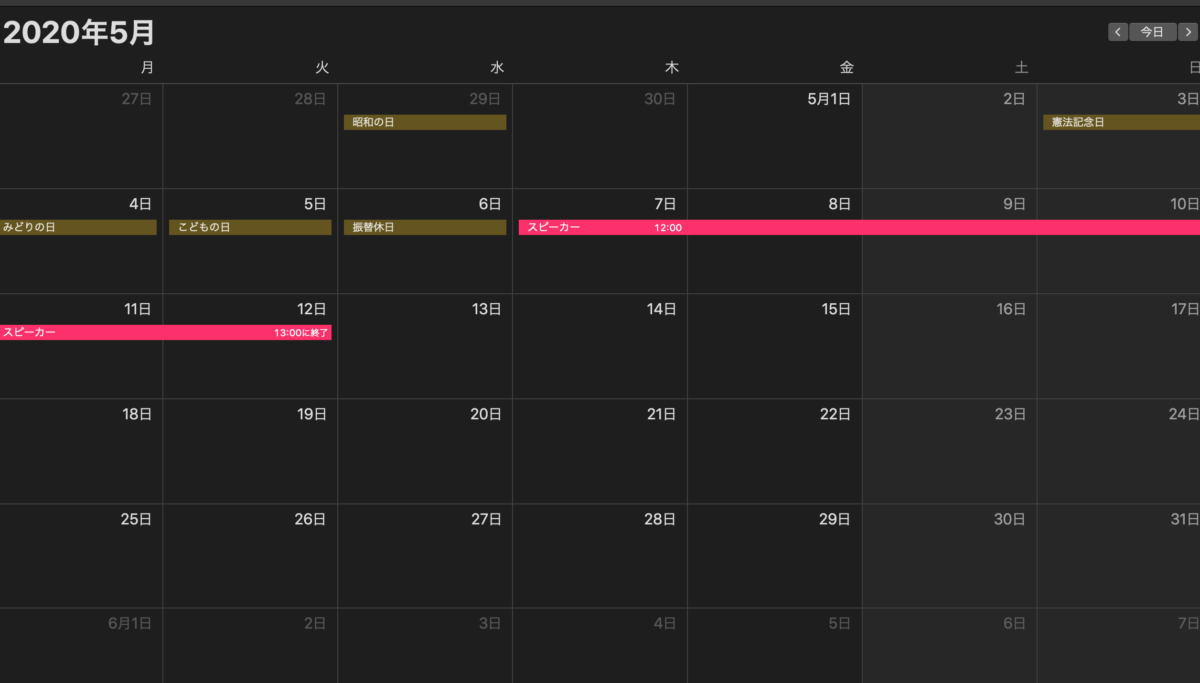
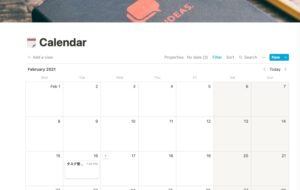
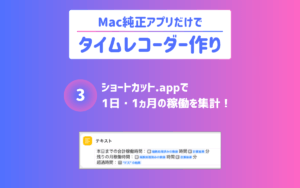

こんにちは。
数カ月前トレロにハマって、パーソナルボードを作るつもりのはずがワークスペースに作りまくってて困っていたところです。自分個人のボードは、やはり一元管理できないと自分には苦痛なので、とても助かりました。こうして記事にして頂けたこと、大変感謝致します。
ワークスペースを作らないよう既定できるようになったら、たしかにだいぶ楽になりそうですよね。
SR様
お役に立てたようで良かったです!
解決策が見つからず、あちこち検索して回った甲斐がありました。
Trelloは素晴らしいシステムですし、無料で使うには申し訳ないくらいですが、やっぱり使い勝手あってのタスク管理ツールですから、今後の改善に期待です!
ピンバック: Trelloのメリットを潰す「ルールなきTrello運用」がつらい – 自分でやります、はい。